WordPressでピンバック・トラックバックが来ない場合の設定の見直し方
※本ページはプロモーションが含まれています
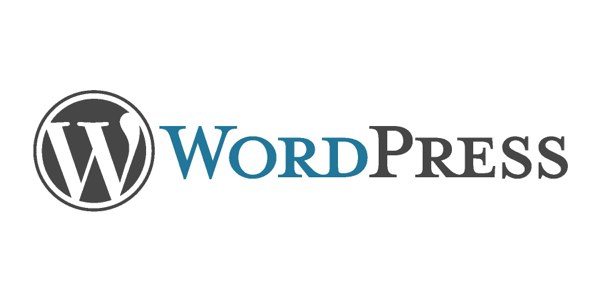
先日はじめてブロガー企画に参加(【ブロガー連動企画】ブログの書き方・使用アプリを公開! #bwriting)して、企画に参加している人一覧ををリンクで紹介しました。
その後ピンバックが来た・来ないというのが話題になりまして、自分でも調べた所ピンバックは届いていない。というか、今までピンバックが届いたことが無い。
調べてみると設定が2箇所あり、片方の設定を失念していたためにピンバックを受け取らない設定になっていましたので、その設定方法を紹介します。
ピンバック・トラックバックの設定
ピンバック・トラックバックの設定箇所は2箇所あり、両方有効にしないと機能しない。
基本の設定
ダッシュボード左メニューの「設定」→「ディスカッション」をクリック。
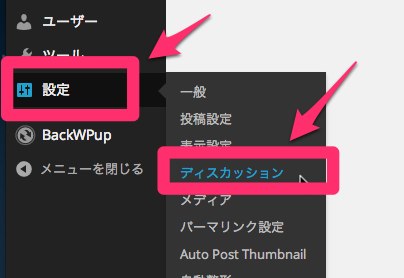
「他のブログからの通知 (ピンバック・トラックバック) を受け付ける」にチェックが入っているか確認。チェックが入っていない場合はチェックを入れ、最下部の「変更を保存」をクリック。
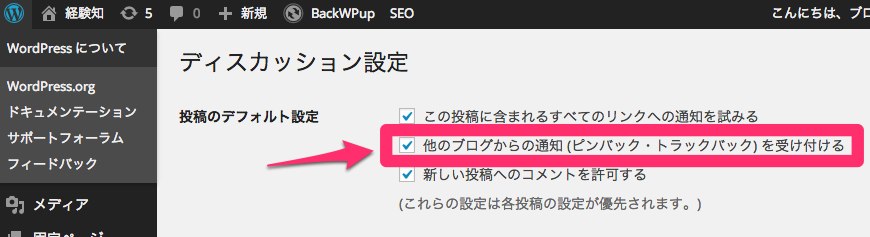
記事の設定
ダッシュボード左メニューの「投稿」→「投稿一覧」をクリック。
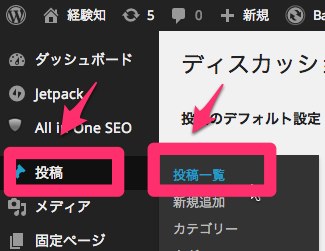
確認したい記事にマウスオーバーすると「編集」が表示されるのでクリック。
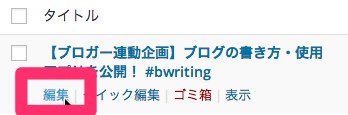
編集画面の右上に「表示オプション▼」があるのでクリック。
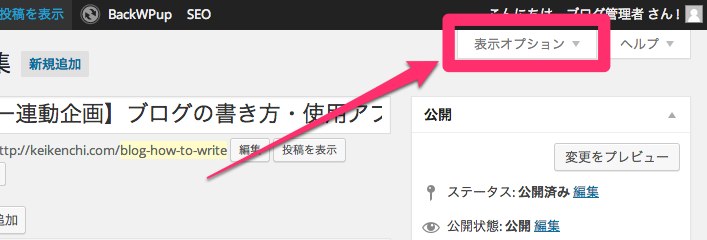
メニューが下に下がってくるので、その中の「ディスカッション」にチェックを入れる。因みにここの「トラックバック送信」にチェックを入れるとトラックバックを送信する欄が表示される。
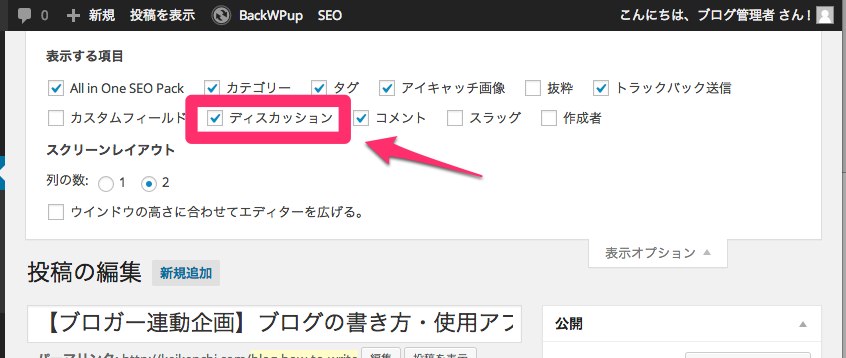
チェックを入れた後、画面を下にスクロールすると「ディスカッション」欄が表示されているので「このページで トラックバックとピンバックを許可する。」にチェックが入っているか確認。入っていない場合はチェックを入れ、「更新」をクリックする。

僕はここにチェックが入っていなかったのでトラックバックとピンバックを受信することが出来ていなかったようだ。
新規投稿時にチェックを入れて公開するとその後の投稿は自動的にチェックが入るようになるようだ。僕はブログ初期にチェックを外したか入れなかったので、その設定のままきてしまったようだ。
以上の2箇所の設定を確認する。
ピンバック・トラックバックの一括変更
ダッシュボード左メニューの「投稿」→「投稿一覧」をクリック。
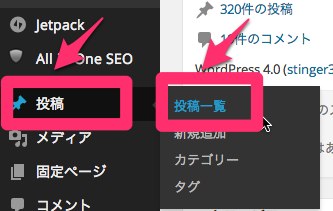
右上の「表示オプション」をクリック。
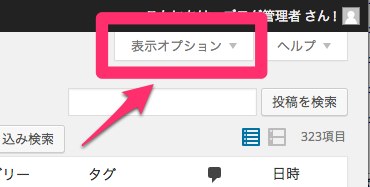
「すべて」のカッコ内の数字が今までの記事数なので、それ以上の数を「投稿」部分に入力して「適用」をクリック。
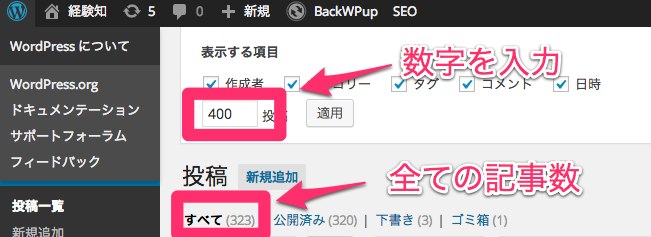
「一括操作」を「編集」にし、「タイトル」横のチェックボックスにチェックを入れるとすべての記事にチェックが入る。その後「適用」をクリック。
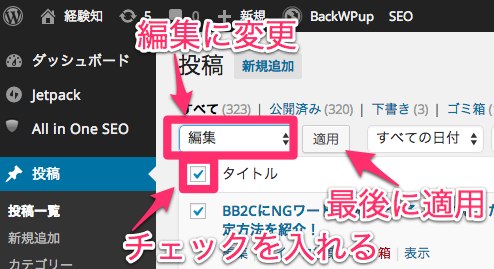
「トラックバック/ピンバック」を「許可する」に変更して「更新」をクリック。
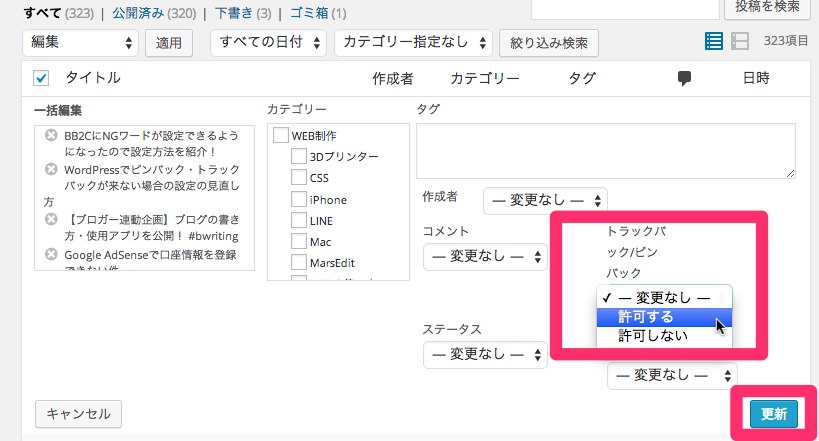
以上で一括変更完了。
おわりに
今まで意識していなかったトラックバック・ピンバックですが、ちゃんと設定していると自分のブログへリンクを張ってくれた人が分かるようになるのでとても便利です。
記事内の設定はなかなか見つけにくいので気付かずにトラックバック・ピンバックを受け取らない設定にしている可能性がありますね。
ガッツリ使って他のブロガーさんと交流してみましょう!
